التشغيل السريع: إنشاء اتصال خدمة في خدمة التطبيقات من مدخل Microsoft Azure
ابدأ باستخدام Service Connector باستخدام مدخل Microsoft Azure لإنشاء اتصال خدمة جديد في Azure App Service.
المتطلبات الأساسية
- حساب Azure مع اشتراك نشط. أنشئ حساباً مجاناً.
- تطبيق تم نشره في App Service في منطقة مدعومة من Service Connector. إذا لم يكن لديك تطبيق بعد، فأنشئ تطبيقاً وانشره في App Service.
تسجيل الدخول إلى Azure
سجل الدخول إلى مدخل Microsoft Azure على https://portal.azure.com/ باستخدام بيانات حساب Azure.
إنشاء اتصال خدمة جديد في خدمة التطبيق
لإنشاء اتصال خدمة جديد في App Service، حدد شريط البحث Search resources, services and docs (G +/) في أعلى مدخل Microsoft Azure، واكتب App Services، وحدد App Services.

حدد مورد Azure App Services الذي تريد الاتصال بمورد هدف.
حدد Service Connector من الجدول الأيسر للمحتويات. وبعد ذلك، حدد إنشاء.
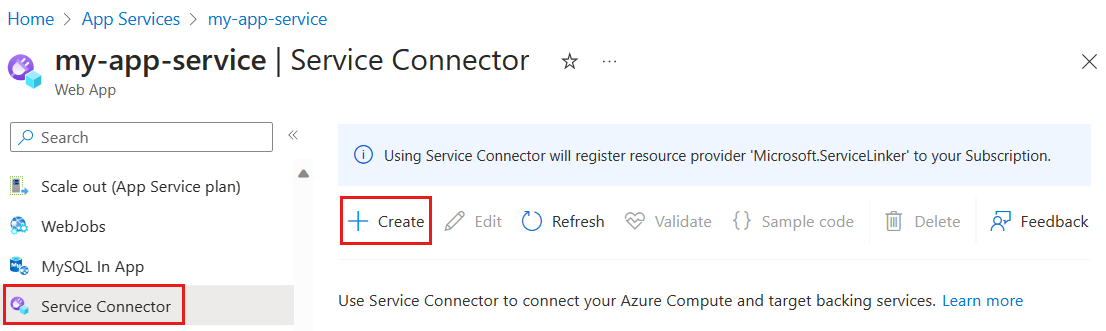
حدد أو أدخل الإعدادات التالية.
الإعدادات مثال الوصف نوع الخدمة التخزين - كائن ثنائي كبير الحجم نوع الخدمة الهدف. إذا لم يكن لديك Microsoft Blob Storage، يمكنك إنشاء واحد أو استخدام نوع خدمة آخر. اسم الاتصال my_connection اسم الاتصال الذي يحدد الاتصال بين خدمة التطبيق وخدمة الهدف استخدم اسم الاتصال الذي يوفره Service Connector أو اختر اسم الاتصال الخاص بك. الاشتراك اشتراكي الاشتراك في الخدمة المستهدفة (الخدمة التي تريد الاتصال بها). القيمة الافتراضية هي الاشتراك لمورد App Service هذا. حساب التخزين my_storage_account حساب تخزين الهدف الذي تريد الاتصال به. تختلف مثيلات الخدمة المستهدفة للاختيار من بينها وفقا لنوع الخدمة المحدد. نوع العميل مكدس ذاكرة مؤقتة للتطبيق نفسه على خدمة التطبيقات هذه تأتي القيمة الافتراضية من مكدس ذاكرة مؤقتة وقت تشغيل خدمة التطبيقات. حدد مكدس التطبيقات الموجود على مثيل App Service هذا. حدد Next: Authentication لاختيار أسلوب مصادقة.
- الهوية المدارة المعينة من قبل النظام (مستحسن)
- الهوية المدارة المعينة من قبل المستخدم
- كيان الخدمة
- سلسلة الاتصال
الهوية المدارة المعينة من قبل النظام هي خيار المصادقة الموصى به. حدد الهوية المدارة المعينة من قبل النظام للاتصال من خلال هوية تم إنشاؤها في معرف Microsoft Entra والمرتبطة لدورة حياة مثيل الخدمة.
حدد Next: Networking لتكوين وصول الشبكة إلى الخدمة المستهدفة وحدد Configure firewall rules لتمكين الوصول إلى الخدمة الهدف.
حدد Next: Review + Create لمراجعة المعلومات المقدمة. ثم حددCreate لإنشاء اتصال الخدمة. قد تستغرق هذه العملية دقيقة لإكمالها.
إشعار
تحتاج إلى أذونات كافية لإنشاء اتصال بنجاح، لمزيد من التفاصيل، راجع متطلبات الأذونات.
عرض اتصالات الخدمة في خدمة التطبيقات
بمجرد إنشاء الاتصال بنجاح، تعرض صفحة Service Connector اتصالات App Service الموجودة.
> حدد الزر لتوسيع القائمة ورؤية متغيرات البيئة المطلوبة بواسطة التعليمات البرمجية للتطبيق الخاص بك. حدد القيمة المخفية لعرض القيمة المخفية.

حدد Validate للتحقق من اتصالك. حدد معرفة المزيد لمشاهدة تفاصيل التحقق من صحة الاتصال في اللوحة على اليمين.

الخطوات التالية
اتبع البرامج التعليمية أدناه لبدء بناء التطبيق الخاص بك مع موصل الخدمة.